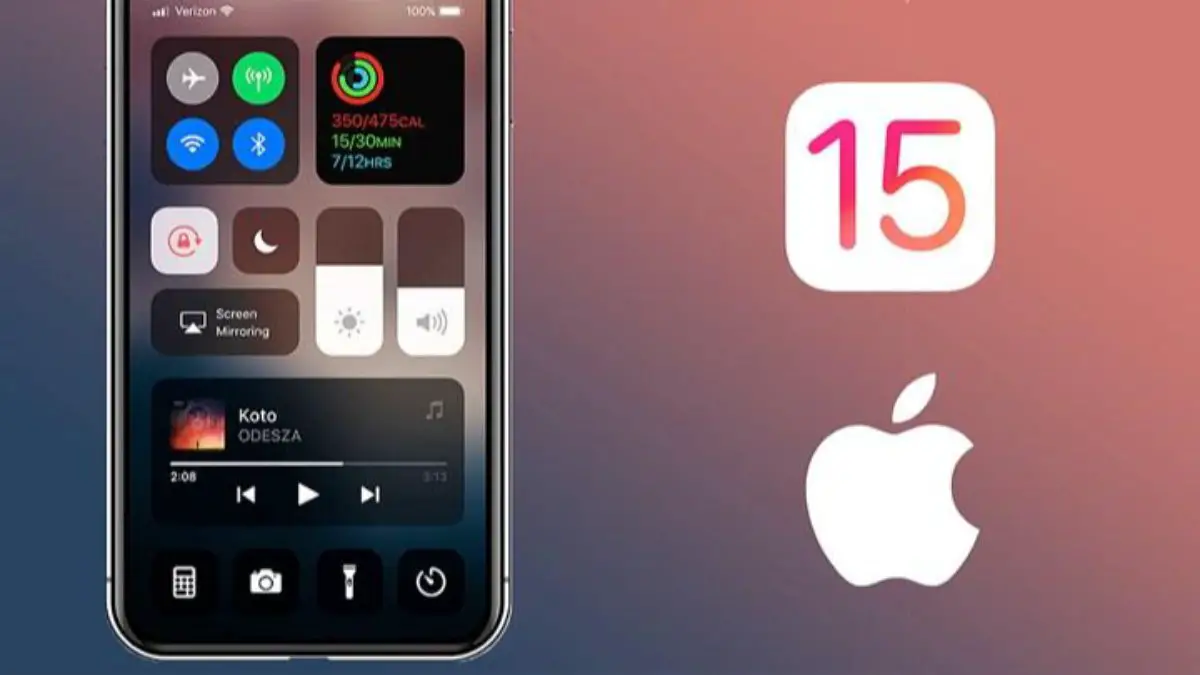Apple a publié la première version bêta publique d’iOS et d’iPadOS 15 et nous allons montrer comment l’installer. Même s’il est encore en version bêta et contient des bugs, Apple a voulu le livrer au-delà des développeurs. Si vous avez hâte d’essayer iOS 15 et iPadOS 15, continuez à lire.
Comment installer la bêta publique d’iOS 15 et iPadOS 15 ?
Avant de commencer le processus, nous recommandons toujours aux utilisateurs de créer une sauvegarde des fichiers importants. Si quelque chose ne va pas, vous pouvez sauvegarder toutes vos données privées de cette façon. Et vous feriez mieux d’utiliser le Finder car les sauvegardes que le système effectue automatiquement dans iCloud remplacent les anciennes, et les sauvegardes effectuées dans iOS 15 ne sont pas compatibles avec iOS 14. Vous pouvez maintenant suivre ces étapes :
- Nous ouvrons la bêta publique d’Apple site Internet sur notre iPhone ou iPad.
- Si nous sommes déjà enregistrés, appuyez sur Connexion pour vous connecter.
- Si nous ne l’avons pas déjà fait, appuyez sur S’inscrire pour vous inscrire.
- Complétons notre nom d’utilisateur et notre mot de passe et accédons au site Web.
- Accédez à la section iOS ou iPadOS.
- Faites défiler légèrement vers le bas. Ensuite, accédez à l’en-tête Démarrer.
- Cliquez sur Télécharger le profil et Autoriser le téléchargement.
- Lorsque nous sommes informés que le profil a été téléchargé, cliquez sur OK.
- Ouvrez l’application Paramètres.
- En haut, à côté de notre nom, appuyez sur Profil téléchargé.

- Appuyez sur Installer et entrez votre mot de passe iPhone.
- Appuyez sur Installer pour accepter les conditions.
- Appuyez à nouveau sur Installer pour confirmer.
- Nous touchons Terminé ou, si vous êtes invité à redémarrer.
- Nous entrons dans Paramètres> Général.
- Nous entrons dans la mise à jour du logiciel.
- Lorsque la version bêta publique apparaît, nous appuyons sur Télécharger et installer et entrons le code de l’appareil.
C’est si facile. Une fois que nous avons commencé le processus d’installation, notre iPhone ou iPad téléchargera tous les logiciels nécessaires et les installera sur l’appareil. Sinon, nous pouvons aller dans Paramètres > Mise à jour du logiciel pour installer la version manuellement. N’oubliez pas que c’est toujours une bonne idée de garder le téléphone branché pendant le processus.
Le programme bêta public d’Apple attire l’attention de nombreux utilisateurs, donc dans ces premières heures, la vitesse de téléchargement peut être un peu lente. Une fois que notre iPhone ou iPad est sur iOS ou iPadOS 15, les mises à jour suivantes se produiront via OTA, c’est-à-dire dans Paramètres > Général > Mise à jour logicielle.